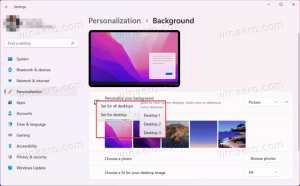Abilita le icone dell'area di notifica in modalità tablet in Windows 10
La modalità tablet è una modalità speciale orientata al touchscreen in Windows 10. Quando abilitato, cambia il comportamento del menu Start e lo trasforma in un'esperienza di avvio a schermo intero. Le app universali si aprono anche a schermo intero e le app desktop si aprono ingrandite in modalità tablet. Per impostazione predefinita, il sistema operativo non mostra le icone dell'area di notifica nella barra delle applicazioni sulla barra delle applicazioni quando è in modalità Tablet. Ecco come renderli visibili.
Annuncio
Insieme a Modalità tablet abilitato, Windows 10 diventa più adatto per l'uso con un tablet portatile o un PC 2 in 1 staccabile. Senza mouse e tastiera fisica, l'interfaccia utente touch è al centro della scena e le app universali, la tastiera touch virtuale e il touchpad virtuale sono più attive. Anche il desktop non può più essere utilizzato, si torna invece all'interfaccia utente Start a schermo intero con riquadri grandi. A causa di queste modifiche, la barra delle applicazioni non mostra le icone delle app in esecuzione, quindi è necessario utilizzare Start o il vista attività per passare da un'app all'altra. Anche le icone dell'area di notifica sono nascoste, ma c'è un modo per mostrare tutte le icone dell'area di notifica sulla barra delle applicazioni in modalità Tablet.

Per abilitare le icone dell'area di notifica sulla barra delle applicazioni in modalità tablet in Windows 10, Fare quanto segue.
Se non sei in modalità Tablet, premi Win+A per apri Centro operativo e avvia la modalità tablet.
Se sei già in modalità Tablet, fai clic con il pulsante destro del mouse o tocca e tieni premuto sulla barra delle applicazioni. Apparirà il menu contestuale (vedi lo screenshot).

Lì, seleziona l'elemento Mostra tutte le icone di notifica.
Lo stesso può essere fatto con un tweak del Registro di sistema.
- Apri l'editor del registro (vedi come).
- Passa alla seguente chiave di registro:
HKEY_CURRENT_USER\Software\Microsoft\Windows\CurrentVersion\Explorer\Advanced
Consiglio: Come passare alla chiave di registro desiderata con un clic.
- A destra, crea o modifica il valore DWORD a 32 bit denominato Usa le icone di notifica della modalità tablet. Impostare su 1 per abilitare le icone dell'area di notifica sulla barra delle applicazioni in modalità Tablet.

- Per rendere effettive le modifiche apportate dal tweak del Registro, è necessario disconnessione e accedi al tuo account utente.
Questa modifica verrà applicata solo al tuo account utente. Gli altri utenti non saranno interessati da questa modifica.